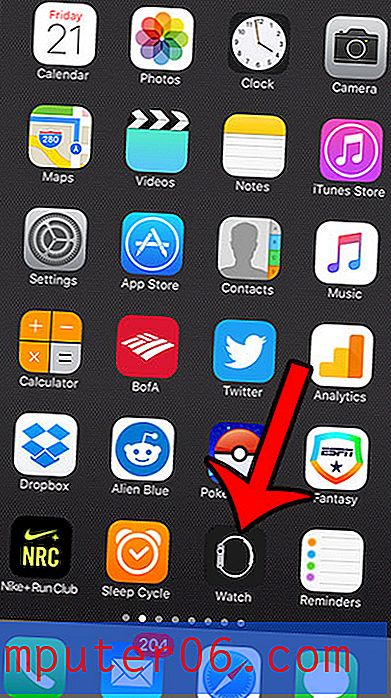Comment ajouter des numéros de diapositive dans Google Slides
Google Slides est une excellente application à utiliser lorsque vous devez créer un diaporama ou une présentation pour le travail ou l'école. Il est simple à utiliser, similaire à Powerpoint, et le fait qu'il enregistre automatiquement vos présentations sur Google Drive permet de vous assurer que vous pouvez y accéder depuis n'importe où avec une connexion Internet.
Parfois, vos diaporamas seront très longs ou devront être imprimés. Dans ces situations, il peut être difficile de se rappeler où vous vous trouvez, ou vous pouvez avoir du mal à remettre une présentation dans le bon ordre si une version imprimée se retrouve dans le mauvais ordre. Heureusement, vous pouvez ajouter des numéros de diapositives pour résoudre ces problèmes potentiels.
Comment ajouter des numéros de page à une présentation dans Google Slides
Les étapes de cet article ont été effectuées dans Google Chrome, mais devraient également fonctionner dans d'autres navigateurs Web de bureau. Notez que ce paramètre est uniquement appliqué à la présentation actuellement ouverte. Cela n'ajoutera pas de numéros de diapositive aux présentations existantes, ni aux futures que vous créerez.
Étape 1: connectez-vous à votre Google Drive à l'adresse https://drive.google.com/drive/my-drive et ouvrez la présentation à laquelle vous souhaitez ajouter les numéros de diapositive.
Étape 2: cliquez sur l'onglet Insérer en haut de la fenêtre.

Étape 3: Sélectionnez l'élément Numéros de diapositive en bas du menu.
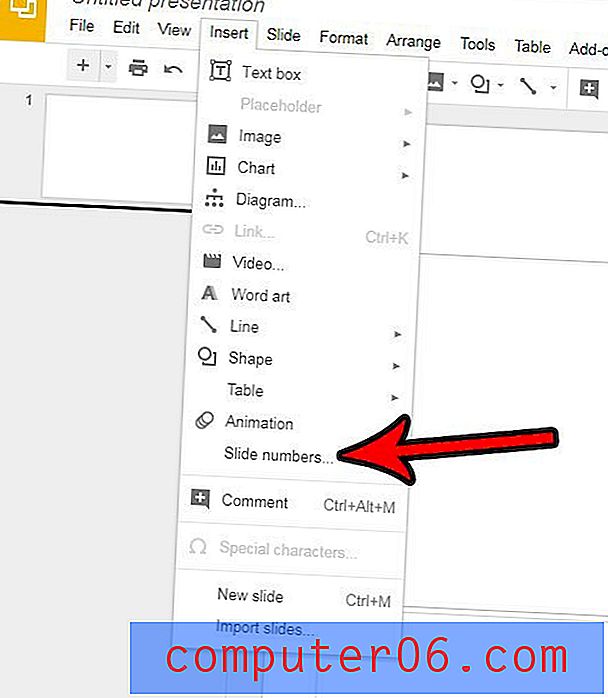
Étape 4: Choisissez si vous souhaitez ou non ajouter les numéros de diapositives aux diapositives de titre, puis cliquez sur le bouton bleu Appliquer . Notez qu'il existe une option «Appliquer à la sélection» si vous souhaitez uniquement ajouter des numéros de diapositive à certaines des diapositives, au lieu de toutes. Si tel est le cas, vous devrez sélectionner ces diapositives avant l'étape 2 ci-dessus.
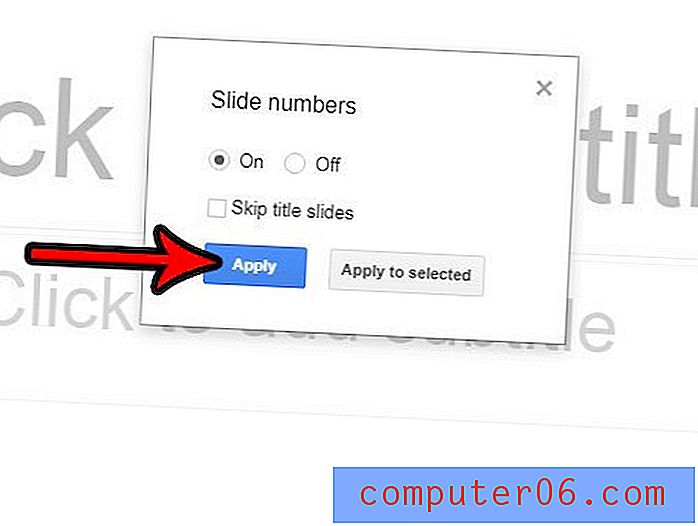
Vous pouvez également ajouter des numéros de page dans d'autres applications de productivité Google. Par exemple, cet article vous montrera comment ajouter des numéros de page dans Google Docs pour les documents que vous y créez.